將Oracle中查詢的數據保存為Excel文件,通常使用的是PL/SQL Developer。
其實,Excel可直接寫SQL語句查詢Oracle中數據,在這裡,用到ODBC驅動。詳細步驟如下:
一、配置ODBC數據源
開始->控制面板->系統和安全->管理工具->ODBC數據源(可根據自己的情況選擇32位還是64位)。
因本機安裝的是Oracle 11.2.0.4 64位,故選擇ODBC數據源(64位),顯示如下:
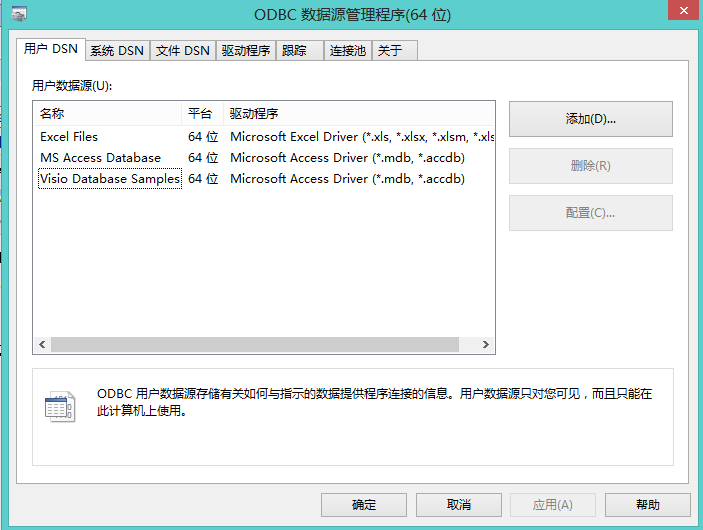
點擊“添加”,選擇“Oracle in OraDb11g_home1”這一項,點擊“完成”
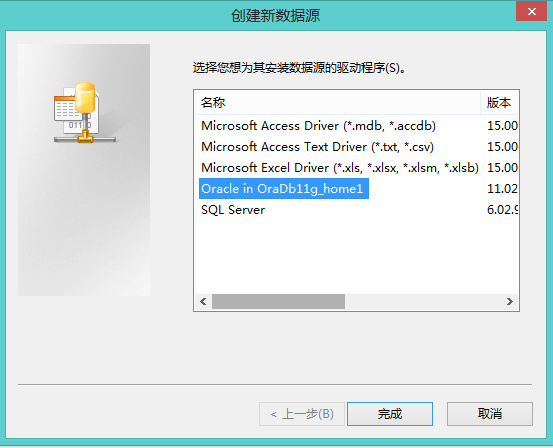
進入Oracle ODBC配置項,需要填寫的有四項,
Data Source Name:其實就是給該數據源取一個名字,在本例中我取的是“Oracletest”。
Description:對該數據源的描述,可寫可不寫
TNS Service Name:即網絡服務名,這個是在Oracle客戶端tnsnames.ora中定義,我的是“test”。tnsnames.ora中對應的內容如下:
TEST =
(DESCRIPTION =
(ADDRESS = (PROTOCOL = TCP)(HOST = Lenovo-PC)(PORT = 1521))
(CONNECT_DATA =
(SERVER = DEDICATED)
(SERVICE_NAME = test)
)
)
User ID:用戶名,該用戶必須對所查詢的表有可讀權限。
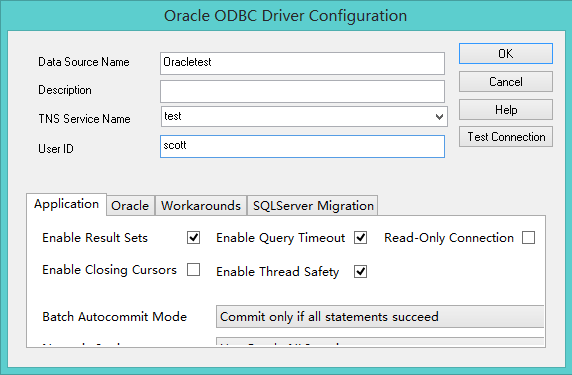
配置完畢後,點擊“OK”即可。
二、在Excel中進行查詢操作
注:我的Excel版本是2013。
數據->自其他來源->來自Microsof Query,如圖所示:
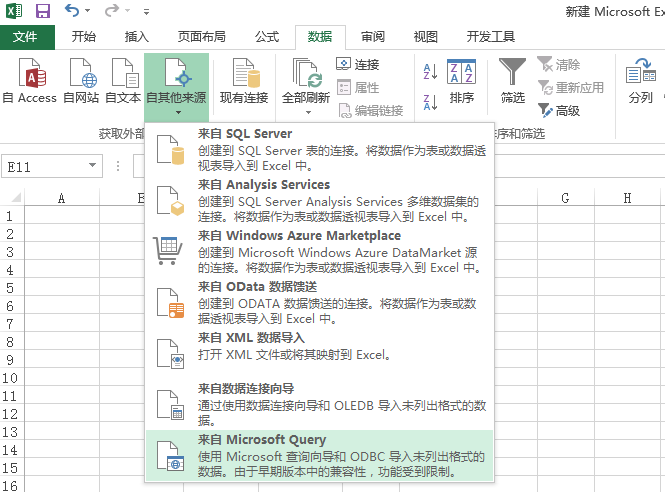
選擇數據源“Oracletest”,點擊“確認”。
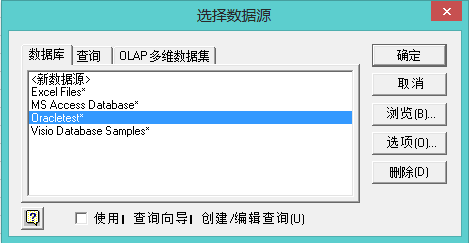
輸入scott用戶的密碼,點擊“OK”。
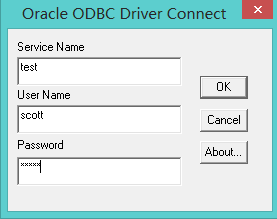
添加表,可通過“Owner”進行篩選
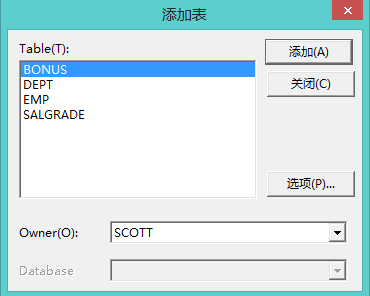
在這裡,我們選擇EMP表,對其相關操作可通過左上角的“SQL”執行。
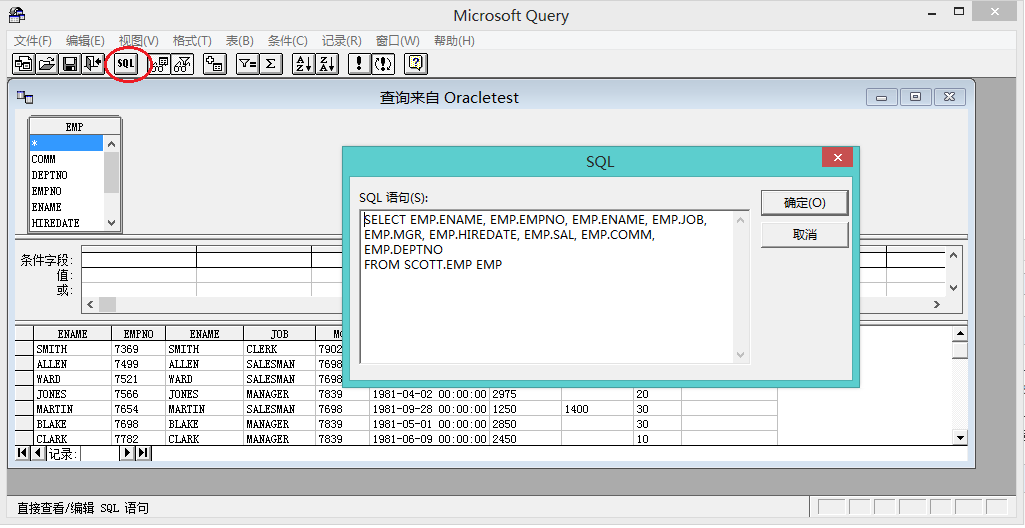
最後生成的結果,可通過“將數據返回到Excel”按鈕(在“SQL”按鈕左邊)保存到Excel中
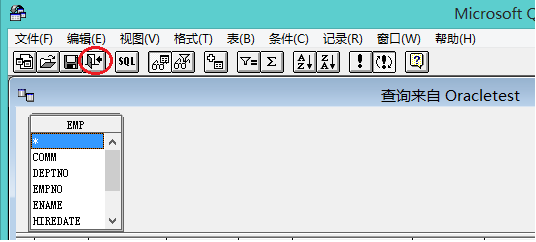
最後Excel生成的結果如下所示:
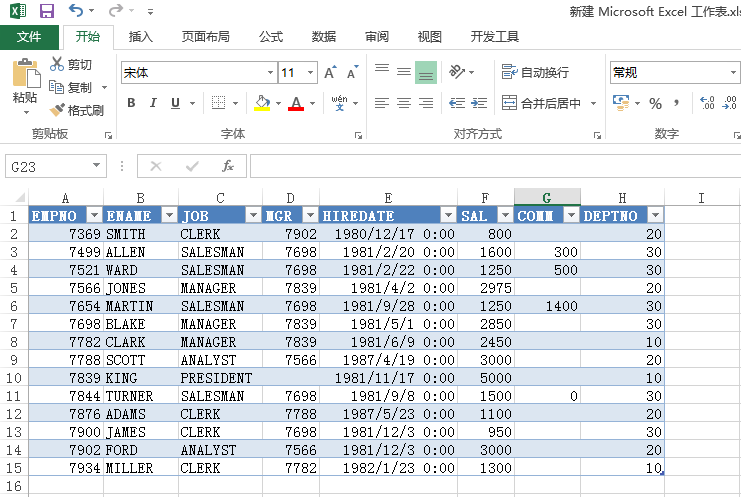
剛測試了一下,可對兩張表進行等值連接查詢。